目次
床へのナイスな反射を作る方法
YoutubeダストマンTipsさんのチュートリアルを実施!
完成品
使用したエフェクト
モーションタイレル:レイヤーの縦横に画像を複製し、効果を付けることができます
色かぶり補正:イメージの明るさ / 暗さをそれぞれ設定し、全体の色合いを調整します
トーンカーブ:画像の色味をカーブで調整できます
ブラー(合成):参照レイヤーの輝度情報(明るさ)を使って、ぼかしをかけることができます
タービュレントディスプレイス:レイヤーをグネグネに歪ませることができます
KEYLIGHT:綺麗にグリーンバックを加工することができます
Lumetriカラー:色調整を6カテゴリに分類し、それぞれを組み合わせて総合的に色補正を行う
※After Effects エフェクト 用語集から引用
チュートリアルの内容
スクリーンの作成
・新規コンポジション作成(reflection)
・平面レイヤーを2つ(BGとscreen)作成する。screenの方は、幅を1440で作成してプリコンポーズしておく
・screenの中に入り、平面レイヤーで背景。その上にテキストをのせる。
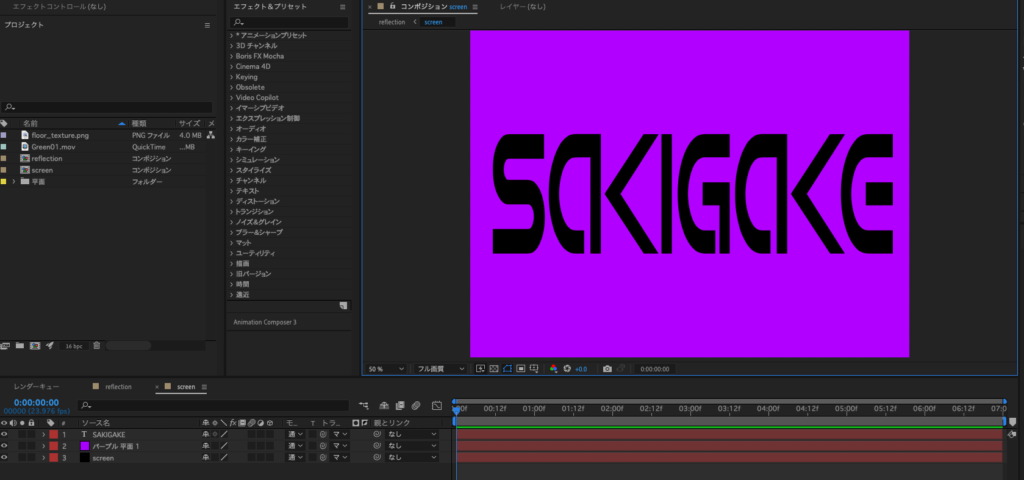
反射の作成
・reflectionに戻って、screenを3DにしてZ軸の位置を1500、Y軸を3681に。
・screenを複製してscreen2を作成し、アンカーポイントを画像の下部分に変更
・screen2のスケールを開いて、Y軸を−100にすることで、screen2がscreenの下方向に。
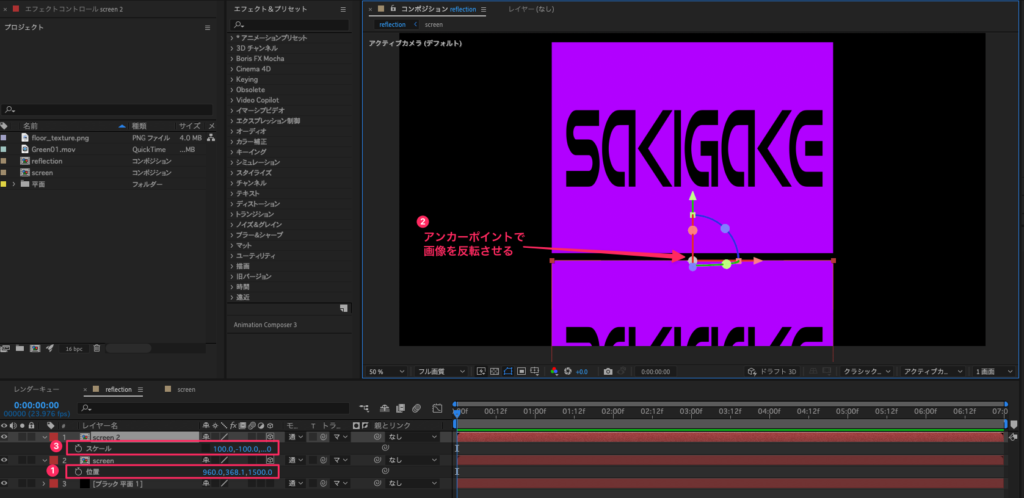
カメラを入れる & コラップストランスフォームを入れる意味
・screen2をプリコンポーズしてscreen_refを作成。
・screen_refのコラップストランスフォームをONにする。
・カメラを入れる。(2ノード、50mm、被写界深度なし)
・screen2をプリコンポーズした場合、位置情報が0になる。(元々はZ軸を1500に変更していた)
・コラップストランスフォームをONにすれば、プリコンポーズした中の情報が反映される。
床面の作成
・テクスチャを入れて3Dにチェックをいれる。
・回転でX回転を−90度にする。
・Y軸を下に下げて床面を作る。
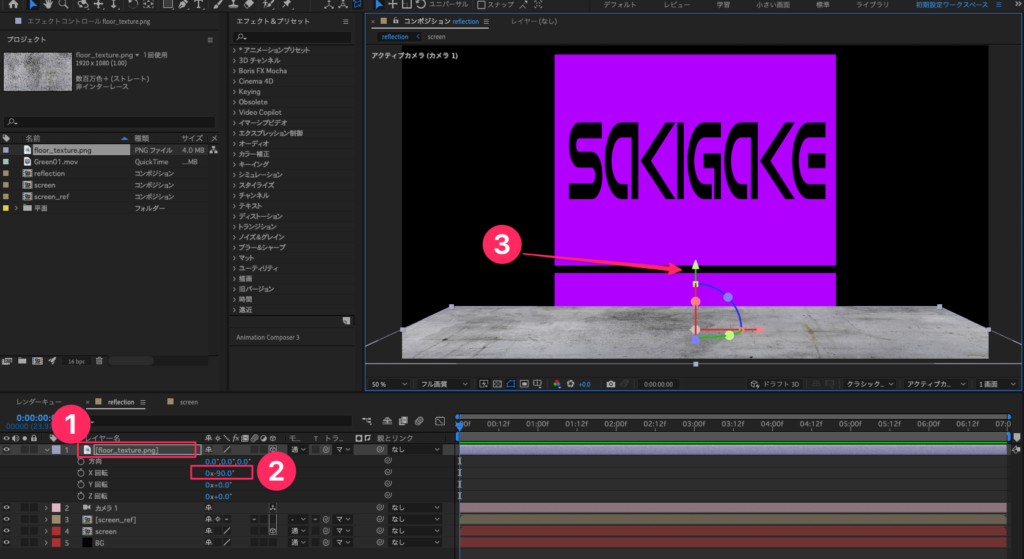
・テクスチャにモーションタイレルを入れて、ミラーエッジをONにして出力幅、高さで拡張する。
・床の位置をスクリーンの下部分に合わせる。(今回Z回転を90度に※綺麗に見えそうな角度に)
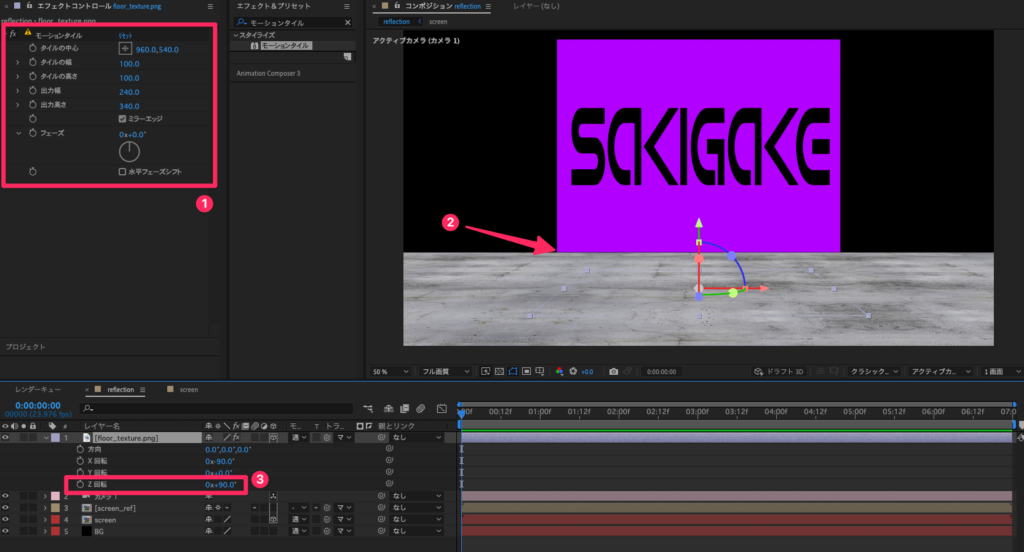
反射した床面を作る
・テクスチャをプリコンポーズして、コラップストランスフォームをONにする。
・テクスチャの中に入って、色かぶり補正とトーンカーブを適用する。
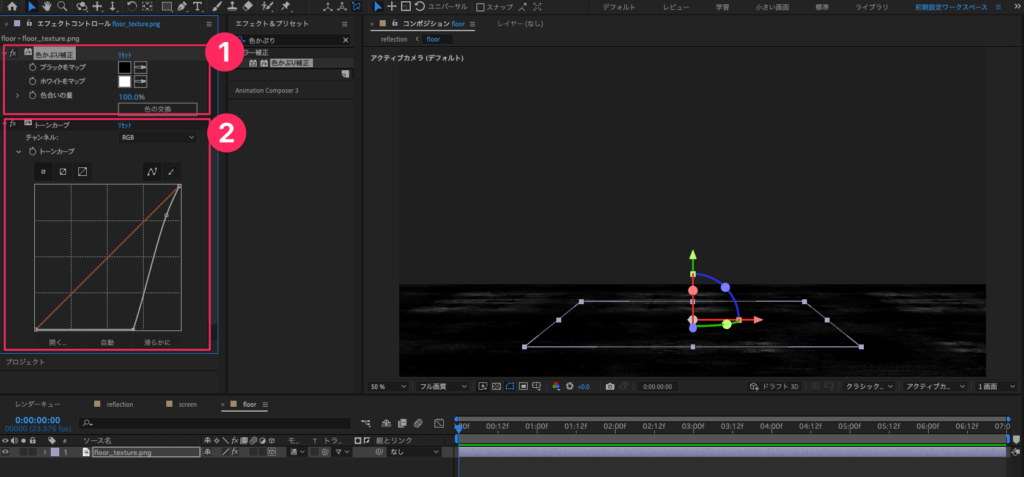
・reflectionに戻ってscreen_refに、ブラー(合成)を適用する。
・ブラー(合成)のブラーレイヤーをfloorに設定し、最大ブラーをあげる。
※floorの白い部分にだけ、ブラーがかかる!
・マスクを入れて、マスクの境界のぼかしを入れる。
・不透明度を80%にする。
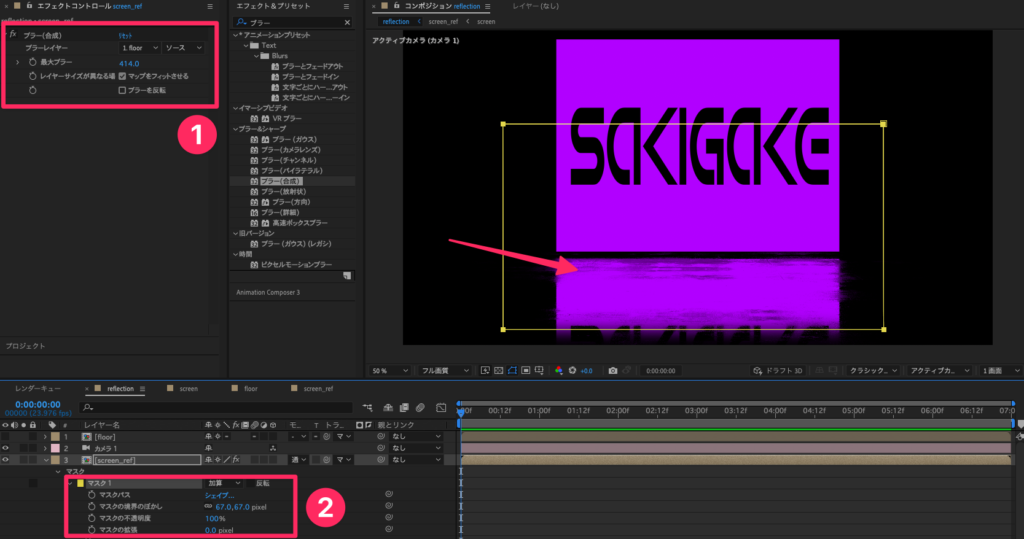
・タービュレントディスプレイスを適用して、地面が濡れている感じを出す。
・タービュレントディスプレイスの展開にエクスプレッションでtime*200を入れて揺らぎを。
・※ロゴを2段に変更
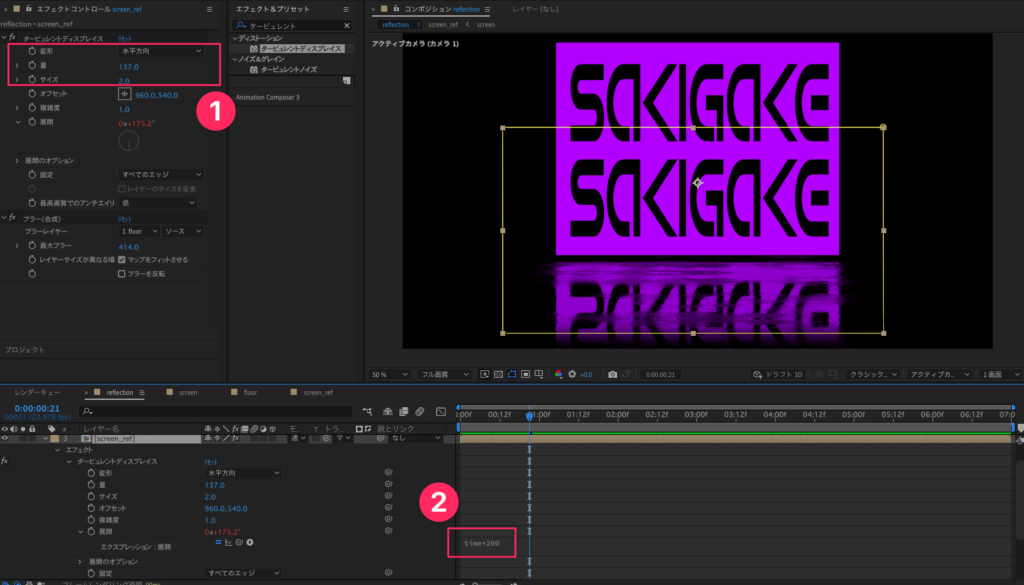
ダストマンを配置
・ダストマンの動画を入れて、マスクでざっくりと切り出す。
・KEYLIGHTを入れて、人を切り抜く(スポイトで緑の影の部分を選択するとよい)
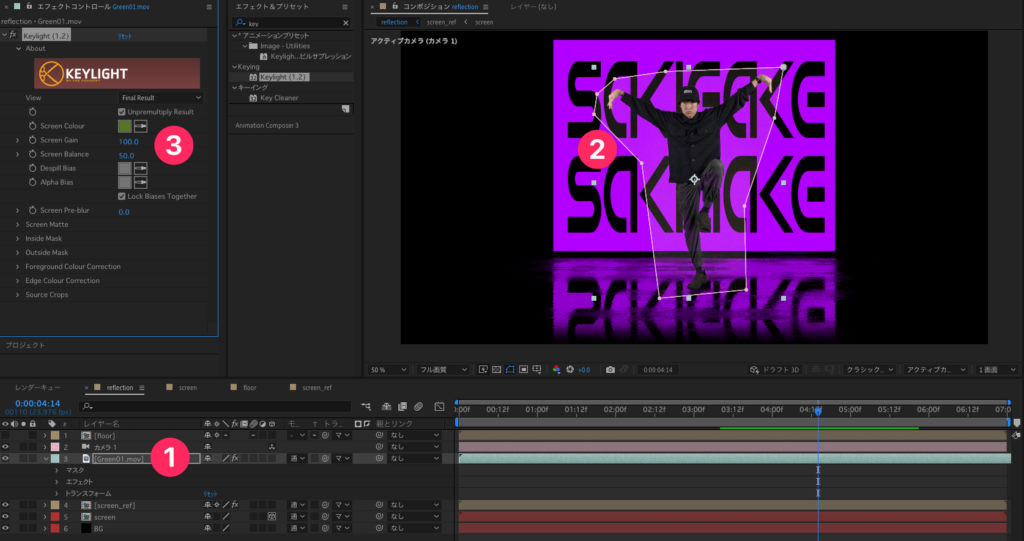
・KEYLIGHTのViewをStatusに変更して、ClipBlack,Whiteを調整することでより綺麗に抜ける。
・ViewはFinal Resultにもどす。
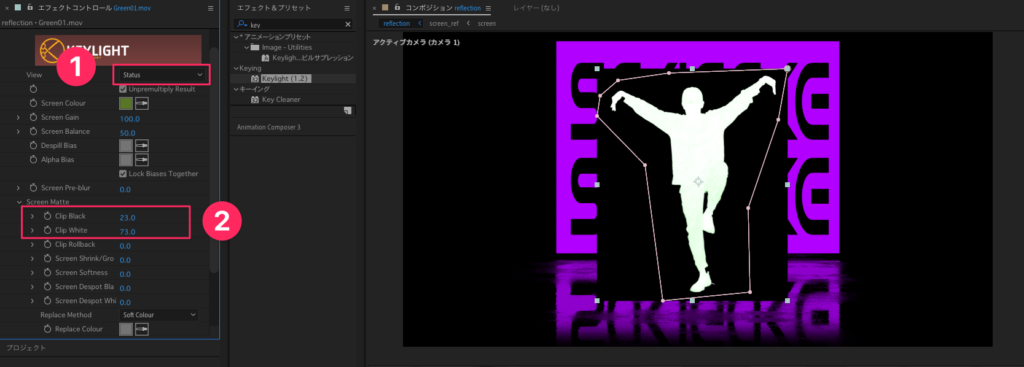
・ダストマンの大きさ、位置を調整。
・Lumetriカラーを入れて、露出を下げる。色かぶり補正を上げる。
・ダストマン動画をプリコンポーズ(残す)
ダストマンの影を作る
・ダストマン動画を複製して、アンカーポイントを足元に。
・スケールでYの値をマイナスに。
・プリコンポーズ(移動)して、ブラー合成をscreenからコピーして反映
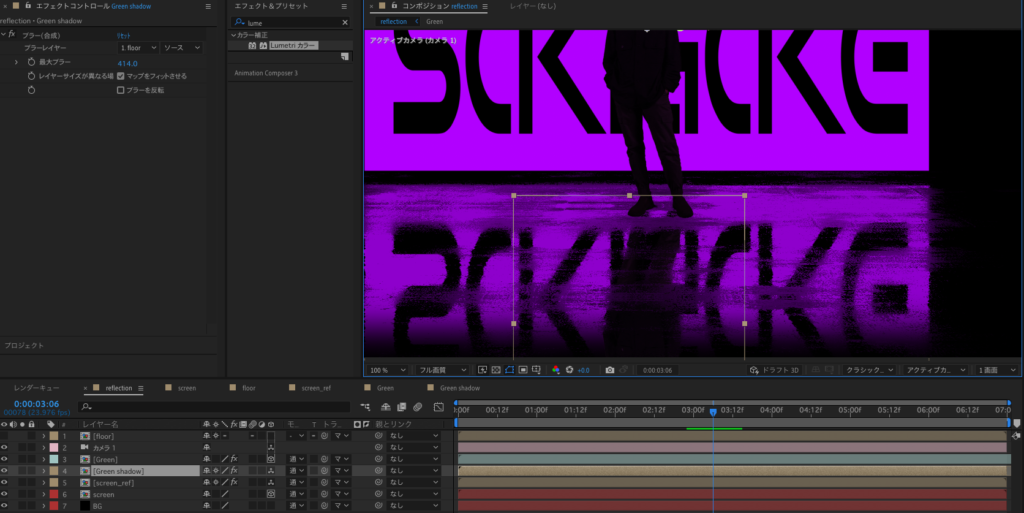
手ブレを入れる
・ヌルレイヤーを作成してカメラと紐づける。(ヌルレイヤーは3D)
・ヌルの位置とZ回転にエクスプレッションを入れる。
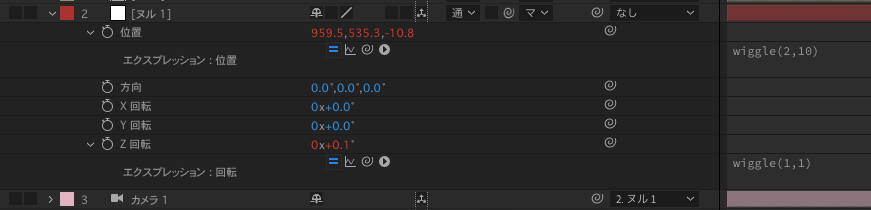
おまけ
・screenにシェイプアニメーションを入れてみました。
・screenにグローを入れて発光させました。あとブラーも少しいれました。
・音楽を入れました。

